iPhoneのSMSは、「ショートメッセージサービス」の略称で、モバイル通信ネットワークを介して、テキストメッセージを送受信するための機能です。仕事や日常生活で、これを利用して情報を共有する必要がある場面は多いですから、正常にSMSが届かない時は困りますね。
本記事では、iPhoneにおけるSMSやメッセージが受信できない原因と、それに対する効果的な対策を紹介します。もしも同様の問題に直面しているのなら、ぜひ以下の情報を参考にしてみてください。
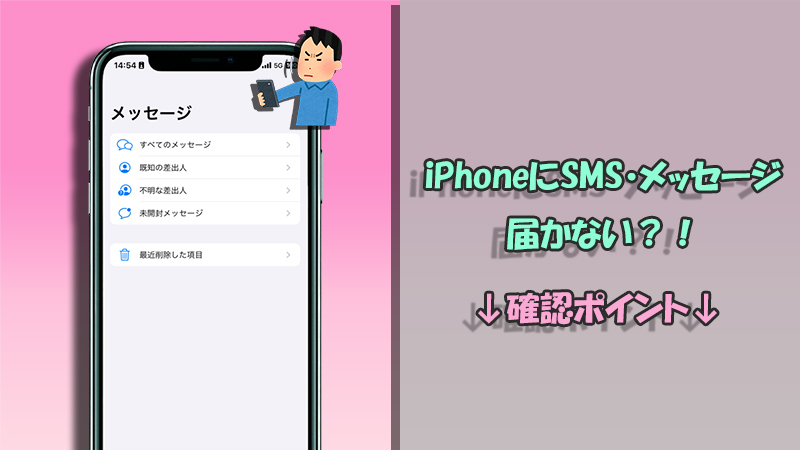
Part 1.iPhoneにSMS・メッセージが届かない原因
以下のように、iPhoneにSMS・メッセージが受信できない原因は受信側と送信側の双方にもあります。
- 受信者の電話番号が正しくない
- データ専用SIMカードを使用している
- iPhoneが圏外になって、または電波が弱い
- SMS・メッセージが受け取れないように設定した
- キャリア側に制約された
- iPhoneの空き容量が不足している
- アップデート失敗やiOSバグなどのソフトウェア不具合
iPhoneにメッセージが受け取れない時、まず送信者側は相手のSMS受信に登録した電話番号を間違えたか、受信者側は自分がSMS機能の利用不可のSIMカードを使用しているか確認しましょう。この2つのケースはとてもシンプルで対処できます。
それ以外の場合は、以下の対処法を試してください。
Part 2.iPhoneにSMS・メッセージが届かない時の対処法は?
「通信状態」「メッセージ受信設定」「iPhone本体」という3つのポイントを順番に確認してから、ほとんどのSMSが届かない問題が解決できます。
1モバイルデータ通信の状態をリセット
iPhoneの画面の上部で電波状況を示すバーをチェックしてみてください。バーが少ない場合や「圏外」と表示される場合は電波の受信が弱いことを意味します。その時は、十分な電波が届ける場所に移動しましょう。
また、モバイル通信のオン・オフを切り替えることで、一時的な通信渋滞が解消できます。コントロールセンターまたは「設定」アプリで、「モバイル通信」項目の状態を刷新してみてください。
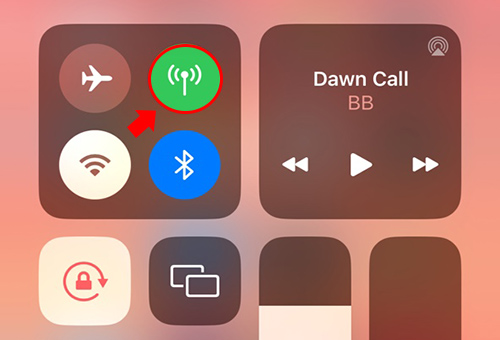
2iPhone設定で着信拒否を調整
iPhoneのメッセージ設定で着信拒否をオンにしたら、SMSが届かないことになります。それを再確認して、誤って設定した場合はオフにするのは必要です。
▼ iPhone設定で着信拒否をオフにする方法
ステップ 1.「設定」アプリを開き、「メッセージ」に移動します。
ステップ 2.「着信拒否した連絡先」をタップします。
ステップ 3.ブロックされた連絡先リストに、誤って登録した連絡先があるか確認します。あれば右上の「編集」>「−」ボタン>「着信拒否設定を解除」をタップしてそれを削除します。
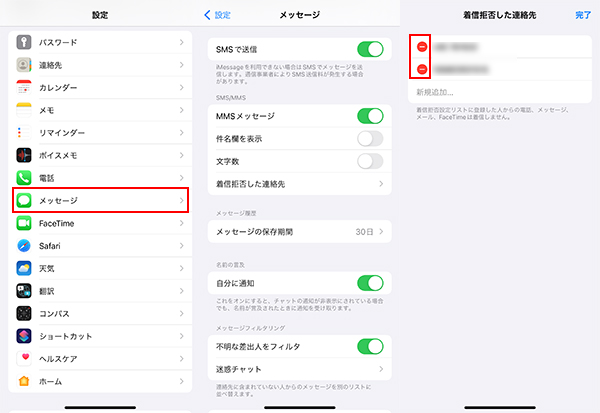
3通信キャリアのブログを解除
多くの大手通信キャリアは迷惑SMS対策として、メッセージブロック機能を契約したお客様に自動的に提供します。これにより、迷惑SMSの疑いのあるSMSを自動判定し、利用者のiPhoneに届かないように操作されます。迷惑SMSの誤判定により、正当なメッセージもブロックされる可能性があります。
以下で、各キャリアのSMSブロック機能を調整する方法を掲載した公式ページをまとめます。必要があれば参考にして変更してください。
- au:「迷惑SMSブロック」機能を解除
- softbank:迷惑SMSフィルターの設定
- NTTドコモ:SMS拒否設定
4メモリ空き容量を増やす
iPhoneの空き容量が不足している場合、システムの正常な動作に影響を及ぼす可能性があります。これにより、メッセージの受信が遅れる、通知が届かないなどの問題が発生することがあります。また、メッセージの添付ファイルやメディアのダウンロードも容量不足により受信が制限されます。
設定アプリを開き、「一般」>「iPhoneストレージ」をタップして、メモリの使用状況を確認してみてください。極端に不足している場合、不要のデータを削除することで空き容量を増やしましょう。

5SIMカードの抜き挿しとiPhone再起動
SIMカードは通信キャリアのネットワークに接続するための重要な要素であり、接触不良があるとiPhoneのSMSやメッセージ受信に支障が生じる可能性があります。一度iPhoneの電源を切り、SIMカードトレイを開けてSIMカードを取り出してから、トレイとの接触部分を清潔な布で拭いてから、正しく挿入します。後はiPhoneの電源を再度入れて、メッセージング機能をテストしましょう。
▼ iPhoneを再起動する方法
iPhone X以降:サイドボタンと音量ボタンの1つを長押し、電源スライダをオフにして電源を閉じます。後はサイドボタンをAppleロゴが表示されるまで長押しします。
iPhone SE(第2/3世代)、8、7、6:サイドボタンを長押し、電源スライダをオフにして電源を閉じます。後はサイドボタンをAppleロゴが表示されるまで長押しします。
iPhone SE(第1世代)、5以前:トップボタンを長押し、電源スライダをオフにして電源を閉じます。後はサイドボタンをAppleロゴが表示されるまで長押しします。

Part 3.iOS故障によるSMS・メッセージが届かない問題を解決
iPhoneのソフトウェア不具合もメッセージが受信できない原因の1つとして考えられます。アップデートの不備、iOSファイルの破損などはシステム故障を引き起こします。もし上記の方法を試してもSMSが受け取れない問題が解決できなければ、iOSの修復を検討するのは必要です。
今回おすすめする「iMyFone Fixppo」は、自宅でiOSシステム故障を修理できる便利なツールとなります。iPhoneをパソコンに接続してから数回のクリックだけで問題を修正できて、データ損失もありませんよ。

▼ FixppoでiOS不具合を修理する手順
ステップ 1.上記の安全ダウンロードボタンよりソフトをパソコンにインストールして起動したら、USBケーブルでiPhoneをパソコンに接続します。
ステップ 2.後はメイン画面から「システムを修復」>「標準モード」を選択します。

ステップ 3.デバイス情報と利用可能なファームウェアが検出して表示されますので、確認してから「ダウンロード」をクリックします。

ステップ 4.「開始」ボタンをクリックして修復作業を実行します。

修復が完了したら、iPhoneが自動的に再起動します。その後、メッセージが正常に受信できるかどうか確認しましょう。
Tips.iPhoneのSMS・メッセージの関連情報
質問1iPhoneのメッセージがiMessageにならないのはなぜですか?
iPhoneの設定でiMessageが無効になっている場合、もちろんそれになりません。そして、iMessageはApple IDに紐付いており、Apple IDの設定に異常がある場合、iMessageが正常に機能しないことがあります。また、iMessageはiPhoneやiPadなどのAppleデバイス間でのみ機能します。送信者・受信者がAndroidスマートフォンなどiMessageに対応していないデバイスを使用している場合、メッセージは通常のSMSとして送信されます。
質問2SMSとショートメールは同じですか?
SMSとショートメールは実際に同じものを指します。日本では、SMSよりも「ショートメール」という用語が一般的に使われていますが、基本的な概念や機能は同じです。2つともテキストメッセージを文字制限付きで送信するための手段です。
ちなみに、iMessageはSMSやショートメールとは異なります。テキストメッセージだけでなく写真、ビデオ、音声メッセージなども送信することができます。
まとめ
iPhoneにSMSが届かない問題は、電話番号、SIMカード、電波状況、メッセージ設定、iPhone本体など多くの原因によって引き起こすので、それぞれ確認して修正することは大切です。
また、iOS不具合も検討すべき理由の1つです。手軽にそれを修正したければ、ぜひおすすめしたプロのiPhone修理ソフト「Fixppo」を試してください。既存のデータを失わないで各種のiOSバグを修正できるし、初心者でも使えます。下でクリックするとすぐに入手できますよ!

